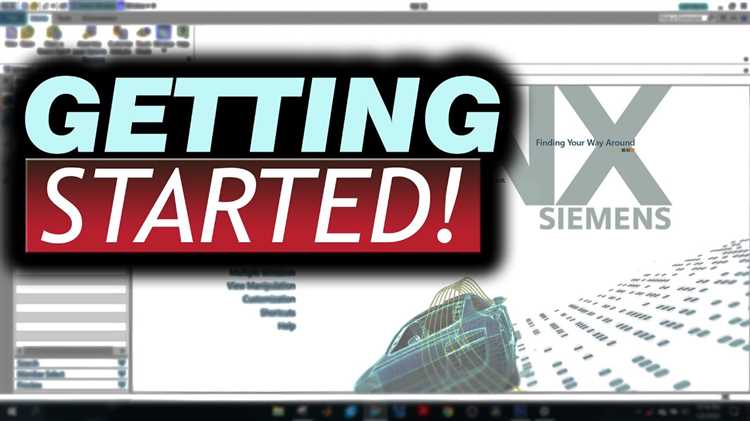
Siemens NX 12 – это мощное ПО для проектирования, разработки и производства, которое широко используется в инженерных и производственных процессах. Однако установка этой программы на операционную систему Windows 10 может вызвать трудности, если не следовать корректной последовательности действий. В данной статье подробно рассмотрим процесс установки NX 12, чтобы избежать возможных проблем и ускорить настройку программы.
Перед тем как приступить к установке, важно удостовериться, что ваш компьютер соответствует минимальным системным требованиям. Убедитесь, что на вашем ПК установлена версия Windows 10, которая поддерживает работу с Siemens NX 12, а также что имеется достаточно свободного места на жестком диске для размещения всех файлов программы и дополнительных компонентов.
Также следует позаботиться о наличии прав администратора на устройстве, так как установка программного обеспечения такого типа требует разрешений для внесения изменений в системные файлы и папки. Для успешной установки стоит отключить антивирусное ПО, так как иногда оно может блокировать установочные файлы или мешать корректному завершению процесса.
Подготовка системы для установки Siemens NX 12 на Windows 10

Перед установкой Siemens NX 12 на Windows 10 необходимо выполнить несколько подготовительных шагов для обеспечения стабильной работы программы и предотвращения возможных ошибок в процессе установки.
1. Проверка системных требований. Убедитесь, что ваша система соответствует минимальным требованиям для работы Siemens NX 12. Для этого проверьте следующее:
- Операционная система: Windows 10 (64-бит), версия 1809 или более новая.
- Процессор: минимум Intel Core i5 или эквивалентный AMD, рекомендуется i7 или выше.
- Оперативная память: не менее 16 ГБ, желательно 32 ГБ для работы с большими проектами.
- Видеокарта: поддержка OpenGL 4.5 и выше, рекомендуется использовать профессиональные видеокарты от NVIDIA или AMD.
- Место на жестком диске: не менее 10 ГБ для установки программы, дополнительное пространство для хранения проектов.
2. Обновление операционной системы. Убедитесь, что ваша версия Windows 10 актуальна. Для этого откройте «Настройки» -> «Обновление и безопасность» -> «Центр обновлений Windows» и установите все доступные обновления. Это повысит стабильность работы системы и минимизирует вероятность конфликтов с другими программами.
3. Деинсталляция старых версий NX. Если на вашем ПК уже установлены более старые версии Siemens NX, рекомендуется полностью удалить их перед установкой новой версии. Используйте встроенный в Windows инструмент «Программы и компоненты» для удаления старых версий. Убедитесь, что все компоненты программы удалены, включая системные файлы и настройки, чтобы избежать конфликтов с новой установкой.
4. Отключение антивирусных программ и брандмауэра. В процессе установки Siemens NX антивирусное ПО и брандмауэр могут блокировать некоторые компоненты программы. Рекомендуется временно отключить эти средства защиты, чтобы избежать возможных ошибок при установке. После завершения установки не забудьте включить защиту обратно.
5. Настройка прав администратора. Для успешной установки Siemens NX 12 необходимы права администратора. Убедитесь, что у вас есть соответствующие права на компьютере. Запустите установочный файл от имени администратора, чтобы избежать проблем с разрешениями при установке.
6. Установка необходимых зависимостей и драйверов. Siemens NX 12 требует наличия некоторых программных компонентов и драйверов. Убедитесь, что на вашем ПК установлены последние версии Visual C++ Redistributable Packages, а также драйверы для вашей видеокарты и других важных компонентов системы. Эти драйверы можно загрузить с официальных сайтов производителей.
7. Проверка параметров энергопотребления. Для работы Siemens NX требуется стабильное и непрерывное питание. Проверьте настройки электропитания в Windows 10 и установите режим «Высокая производительность» для предотвращения автоматического перехода системы в режим экономии энергии во время работы с программой.
Следуя этим рекомендациям, вы обеспечите успешную установку Siemens NX 12 на вашем ПК с Windows 10, минимизируя вероятность возникновения ошибок и проблем в процессе работы программы.
Скачивание установочного файла Siemens NX 12
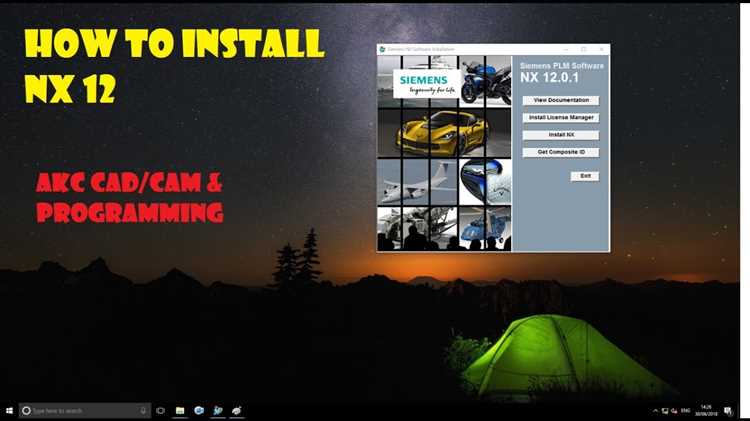
Для скачивания установочного файла Siemens NX 12 необходимо пройти через несколько ключевых шагов. Сначала убедитесь, что у вас есть учетная запись на официальном сайте Siemens или у вашего поставщика лицензии. Без этого доступ к файлам будет ограничен.
Перейдите на официальный сайт Siemens в раздел загрузок, используя ссылку, предоставленную вашим поставщиком или на основе документации. На странице загрузки выберите версию Siemens NX 12, соответствующую вашей операционной системе, и подтвердите требования к системе.
После выбора нужной версии, система предложит вам загрузить установочный файл. Он будет предоставлен в виде архива или ISO-образа. Если вы скачиваете ISO-образ, вам нужно будет либо смонтировать его как виртуальный диск, либо записать на внешний носитель для последующей установки.
Обратите внимание на скорость интернет-соединения. Размер установочного пакета может превышать несколько гигабайт, и скачивание может занять значительное время. Рекомендуется скачивать файл с надежного источника, чтобы избежать повреждения данных.
Для скачивания используйте менеджеры загрузки, которые позволяют возобновить загрузку в случае обрыва соединения. Убедитесь, что ваша версия операционной системы Windows 10 соответствует минимальным требованиям для установки NX 12.
Запуск установки Siemens NX 12: шаги и настройки

Для успешного запуска установки Siemens NX 12 на Windows 10 выполните следующие шаги:
- Подготовка системы: Убедитесь, что ваша система соответствует минимальным требованиям для работы Siemens NX 12. Минимальные требования включают 64-битную версию Windows 10, как минимум 8 ГБ оперативной памяти, свободное место на жестком диске не менее 20 ГБ, а также видеокарту с поддержкой OpenGL 4.5 или выше.
- Запуск установочного файла: Откройте папку с установочным файлом Siemens NX 12. Дважды щелкните по файлу с расширением .exe для начала процесса установки.
- Выбор языка установки: В открывшемся окне установщика выберите язык интерфейса. Рекомендуется выбрать русский или английский, в зависимости от предпочтений пользователя.
- Выбор типа установки: Установщик предложит два варианта установки: «Типичная» и «Настроенная». Выберите «Настроенную» установку для более гибкой настройки параметров.
- Настройка путей установки: На следующем шаге выберите папку для установки программы. По умолчанию это будет папка в «C:\Program Files\Siemens\NX». Если необходимо, укажите другой путь.
- Выбор компонентов: Установщик предложит выбрать, какие компоненты Siemens NX 12 будут установлены. Вы можете выбрать, устанавливать ли дополнительные модули, такие как NX CAM, NX CAD или другие, в зависимости от нужд вашей работы. Оставьте все компоненты по умолчанию, если не уверены.
- Настройки лицензирования: На следующем этапе вам будет предложено указать путь к файлу лицензии. Если у вас есть локальная лицензия или доступ к лицензированию через сервер, укажите соответствующий путь. Если лицензия отсутствует, установщик предложит установить демо-режим для ознакомления с функционалом.
- Параметры установки: Установщик предоставит список дополнительных настроек, таких как создание ярлыков на рабочем столе или в меню «Пуск». Выберите нужные параметры в соответствии с вашими предпочтениями.
- Запуск установки: После настройки всех параметров нажмите кнопку «Установить». Процесс установки займет некоторое время в зависимости от конфигурации вашего компьютера.
- Завершение установки: Когда установка завершена, появится окно с уведомлением о завершении процесса. Нажмите «Готово», чтобы выйти из установщика.
После выполнения этих шагов Siemens NX 12 будет установлен и готов к запуску. Для запуска программы используйте ярлык на рабочем столе или в меню «Пуск».
Решение проблем с совместимостью и требования к системе
Siemens NX 12 требует соответствия ряду системных требований для корректной работы на Windows 10. Важно учитывать версии операционной системы, процессор, память и драйверы графической карты, так как несоответствие этим параметрам может привести к сбоям в установке и работе программы.
1. Операционная система: Siemens NX 12 поддерживает только версии Windows 10, начиная с 64-битных изданий. Для корректной работы необходимо использовать версии Pro или Enterprise. Убедитесь, что установлены все последние обновления для вашей версии Windows, так как старые патчи могут вызвать проблемы с совместимостью.
2. Процессор: Для работы с NX 12 рекомендуется процессор с архитектурой x64 и поддержкой SSE2. Минимальная частота процессора – 2.0 ГГц. В случае слабых процессоров могут возникнуть задержки в обработке данных или сбои в рендеринге графики.
3. Оперативная память (RAM): Минимальное требование – 8 ГБ, однако для работы с более сложными моделями рекомендуется 16 ГБ и выше. Недостаток оперативной памяти может привести к «замораживанию» программы или её закрытию.
4. Графическая карта: Siemens NX 12 требует OpenGL 4.5 или более новой версии, а также поддержки драйверов для профессиональных графических карт, таких как NVIDIA Quadro или AMD FirePro. Важно обновить драйверы графической карты до последней версии, так как устаревшие драйверы могут вызвать графические артефакты или сбои в работе интерфейса.
5. Жесткий диск: Для установки программы необходимо минимум 10 ГБ свободного пространства на системном диске. Также рекомендуется иметь SSD-диск для ускоренной работы с большими файлами и моделями.
6. Совместимость с другими приложениями: Если на компьютере установлены старые версии других CAD-систем, таких как AutoCAD или SolidWorks, могут возникать проблемы с запуском NX 12. В некоторых случаях требуется отключение или деактивация приложений, которые могут конфликтовать с NX. Рекомендуется проводить установку NX на чистую систему без других CAD-программ.
7. Конфликты с антивирусами и брандмауэром: Некоторые антивирусные программы и брандмауэры могут блокировать установку или работу NX 12. Перед установкой рекомендуется временно отключить защитное ПО или настроить исключения для файлов установки и папки с программой.
Если возникли проблемы с установкой или запуском программы, всегда проверяйте логи установки, которые могут дать подсказки о причине ошибок. В случае возникновения специфических проблем с драйверами или совместимостью, рекомендуется обратиться к официальному форуму Siemens или технической поддержке для получения рекомендаций и обновлений.
Настройка лицензии после установки Siemens NX 12

После завершения установки Siemens NX 12 необходимо настроить лицензию для полноценной работы программы. Для этого следуйте следующим шагам:
1. Откройте License Server Configuration
Перейдите в папку с установленным NX 12 и запустите утилиту License Server Configuration. Это приложение позволит вам настроить связь между программой и сервером лицензий.
2. Укажите сервер лицензий
В окне конфигурации введите данные лицензии, предоставленные вами или вашей организацией. Обычно это имя сервера и порт, на котором активен сервис лицензий. Например, если лицензия находится на сервере с IP-адресом 192.168.1.100 и портом 28000, введите соответствующие данные.
3. Проверка соединения
После ввода данных нажмите на кнопку «Test» для проверки соединения с сервером лицензий. Если соединение установлено успешно, программа отобразит сообщение о том, что сервер лицензий доступен. В случае ошибки проверьте корректность введённых данных и доступность сервера.
4. Применение настроек
После проверки соединения нажмите «Apply» для сохранения настроек. Теперь лицензия будет активирована и NX 12 будет готов к использованию.
5. Запуск Siemens NX 12
После завершения настройки откройте Siemens NX 12. При правильной настройке лицензия будет автоматически привязана к программе, и вы сможете начать работу без дополнительных шагов.
6. Возможные ошибки и их решение
Если при запуске NX 12 появляется ошибка, связанная с лицензией, убедитесь, что:
- Указан правильный сервер лицензий и порт.
- Лицензионный сервер доступен в сети.
- Не истек срок действия лицензии.
Если проблема не решается, обратитесь к администратору системы или поддержке Siemens для получения дополнительной помощи.
Тестирование работоспособности Siemens NX 12 на Windows 10

После установки Siemens NX 12 на Windows 10 важно провести тестирование для уверенности в правильности работы программы и ее компонентов. Для этого нужно выполнить несколько проверок функциональности и совместимости с операционной системой.
- Запуск программы: Откройте Siemens NX 12. Если программа запускается без ошибок, это хороший знак, что установка прошла успешно. Важно убедиться, что интерфейс загружается корректно, и нет замедлений в процессе старта.
- Проверка производительности: Создайте новый проект или откройте уже существующий. Попробуйте использовать различные инструменты, такие как моделирование, сборка и анализ. Если реакции программы на действия плавные, а операции выполняются быстро, значит, производительность на должном уровне. Если замечены зависания или замедления, стоит проверить конфигурацию системы.
- Проверка на ошибки и сбои: Попробуйте выполнить несколько операций с большими данными, например, открыть сложную сборку или выполнить расчет. Программа не должна вылетать или зависать. В случае ошибок обратитесь к логам, чтобы получить информацию о причине сбоя.
- Совместимость с графическим адаптером: Важно, чтобы драйвера видеокарты были актуальными и поддерживали OpenGL или DirectX, так как Siemens NX использует эти технологии для визуализации. Откройте 3D-модель, проверьте отображение графики, плавность движения в реальном времени. Ошибки в рендеринге могут свидетельствовать о проблемах с драйверами или настройками видеокарты.
- Проверка сети и лицензирования: Если Siemens NX использует сетевое лицензирование, убедитесь, что лицензия активирована и доступ к серверу лицензий стабилен. Проверьте настройки фаервола и антивируса, которые могут блокировать подключение к серверу лицензий.
- Тестирование работы с другими приложениями: Проверьте, как Siemens NX взаимодействует с другими программами, такими как Microsoft Office, другие CAD-системы или пакеты анализа. Ошибки при обмене данными между приложениями могут указывать на проблемы с совместимостью или настройками.
- Проверка файлов форматов: Попробуйте открыть файлы различных форматов, например, STEP, IGES или DXF, и убедитесь, что они корректно отображаются и сохраняются. Это проверит правильность работы с импортом и экспортом данных.
- Проверка на актуальность обновлений: Программа Siemens NX 12 должна быть обновлена до последней версии для получения исправлений и улучшений. Проверьте наличие доступных обновлений через меню настроек.
Если в процессе тестирования не возникло ошибок, а функциональность программы не вызывает нареканий, можно считать установку завершенной успешно. В противном случае обратитесь к документации или службе поддержки Siemens для устранения проблем.
Вопрос-ответ:
Какие системные требования для установки Siemens NX 12 на Windows 10?
Для установки Siemens NX 12 на Windows 10, вам нужно убедиться, что ваша система соответствует минимальным требованиям. Это включает в себя 64-битную версию операционной системы Windows 10, процессор с поддержкой 64 бит, минимум 16 ГБ оперативной памяти и свободное место на жестком диске не менее 10 ГБ. Также рекомендуется наличие видеокарты с поддержкой OpenGL 4.5 или выше для корректного отображения графики.
Как скачать Siemens NX 12 для установки на Windows 10?
Для скачивания Siemens NX 12 вам нужно зарегистрироваться на официальном сайте Siemens или в своем аккаунте Siemens PLM. После авторизации зайдите в раздел загрузок и выберите версию NX 12, подходящую для вашей операционной системы. Вам предложат скачать установочный файл и соответствующие компоненты. Обратите внимание на размер файла и стабильное интернет-соединение для успешной загрузки.
Какие шаги нужно выполнить для установки Siemens NX 12 на Windows 10?
Для установки Siemens NX 12 на Windows 10 следуйте этим шагам: 1. Скачайте установочный файл с официального сайта Siemens. 2. Запустите установщик и выберите директорию для установки программы. 3. Прочитайте и примите лицензионное соглашение. 4. Выберите компоненты, которые хотите установить (например, стандартную версию или дополнительные модули). 5. После завершения установки перезагрузите компьютер. 6. Проверьте, что все необходимые файлы и библиотеки установлены правильно.
Как решить проблему с отсутствием лицензии при установке Siemens NX 12?
Если после установки Siemens NX 12 возникает ошибка, связанная с отсутствием лицензии, убедитесь, что у вас есть корректно настроенный лицензирующий сервер или файл лицензии. Обычно лицензия предоставляется через сервер Siemens или устанавливается вручную. Проверьте путь к файлу лицензии, убедитесь, что он правильно прописан в настройках программы. В случае необходимости обратитесь к вашему системному администратору или технической поддержке Siemens для получения нужной лицензии.
Можно ли установить Siemens NX 12 на Windows 10 без интернета?
Да, установку Siemens NX 12 можно провести без постоянного подключения к интернету. Однако для скачивания установочных файлов и получения лицензии потребуется интернет-соединение. После того как файлы будут загружены и лицензия активирована, можно продолжить установку без подключения к сети. Также необходимо будет активировать программу через лицензионный сервер или файл лицензии, что также можно сделать офлайн.






